1、打开Excel软件,在任意一张工作表上写好需要命名的表名,并将光标定格在任意内容
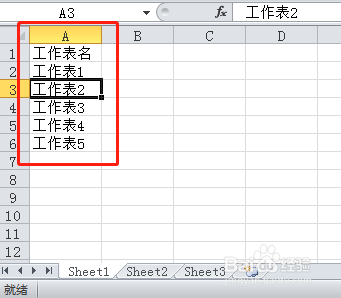
2、选择插入菜单,插入数据透视表

3、不需要改变任何内容直接点击确定按钮

4、按着鼠标左键不放把字段拖到报表筛选里面
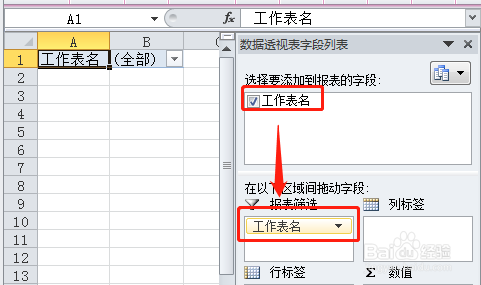
5、在选项菜单里选择显示报表筛选页

6、不需要改变任何内容直接点击确定按钮

7、这时候我们就可以发现已经按照我们刚才的命名新建了工作表,但是此时左上角还会显示一些内容
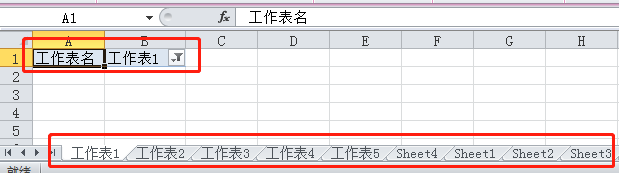
8、可以利用Shift键选择所有的工作表,然后点击1与A之间的区域选择所有的单元格,然后在工具栏里选择清除全部内容即可。

9、最后附一个动态图。

